起点PDF阅读器是一款非常好用的PDF阅读软件,该软件界面清爽美观,可以帮助用户编辑处理PDF文档,包括转换PDF、合并PDF、压缩PDF等,功能十分强大。我们在编辑处理PDF文档的时候,难免会遇到需要将PDF文件转为图片的情况,因此一款好用的PDF转图片软件是非常重要的,而这款软件在这方面就很出色。鉴于很多朋友都不知道怎么对其操作,那么接下来小编就给大家详细介绍一下起点PDF阅读器将PDF转为图片的具体操作方法,有需要的朋友可以看一看并收藏起来。

1.首先打开软件,界面上会出现一个窗口,我们在窗口底部找到“打开PDF文档”选项,点击该选项即可。

2.接着就会进入到文件添加页面,我们在页面中将需要转为图片的PDF文件选中,再点击页面右下角的“打开”按钮就可以了。

3.将PDF文件打开后,我们在界面上方点击“工具”选项卡,并在其下方点击“转图片”选项,如下图所示。
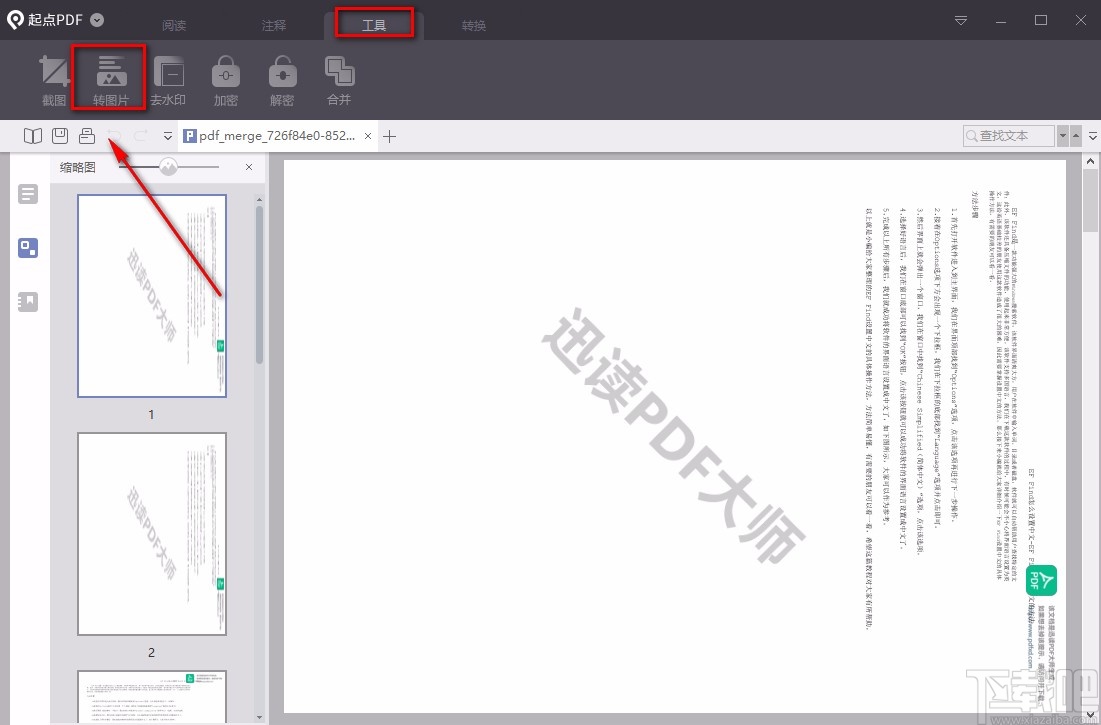
4.然后界面上会出现一个PDF转图片窗口,我们在窗口中找到“输出方式”选项,根据自己的需要在其后面进行设置。
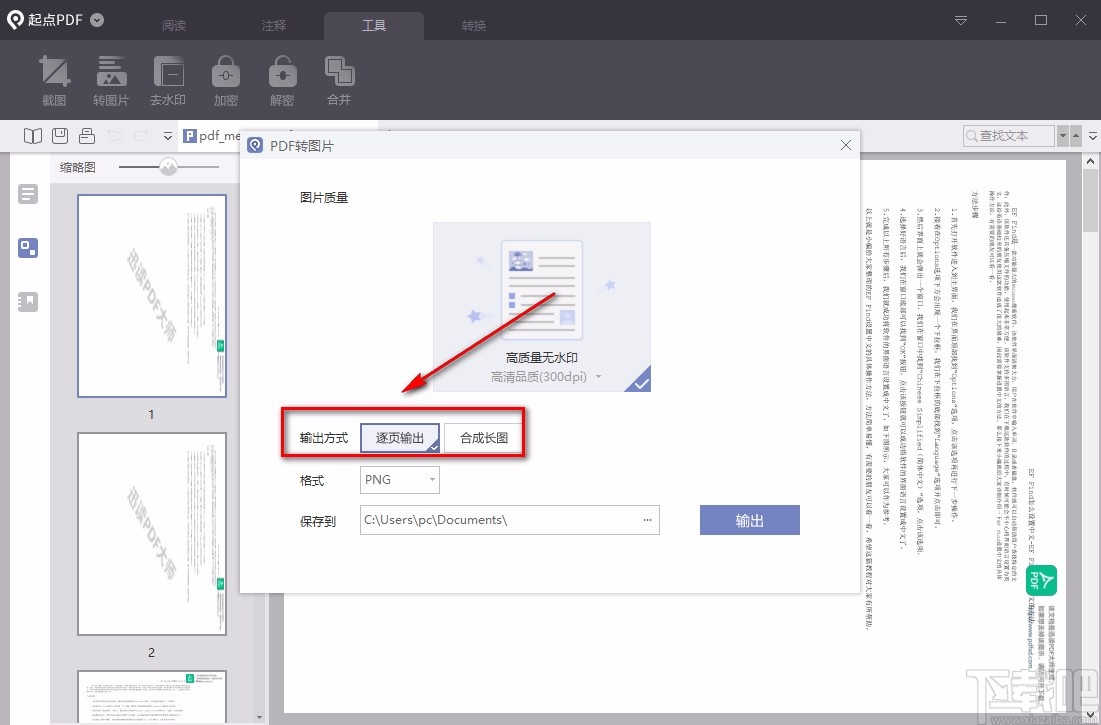
5.紧接着在窗口中找到“格式”选项,我们点击该选项后面的下拉按钮,并根据自己的需要在下拉框中设置输出格式。
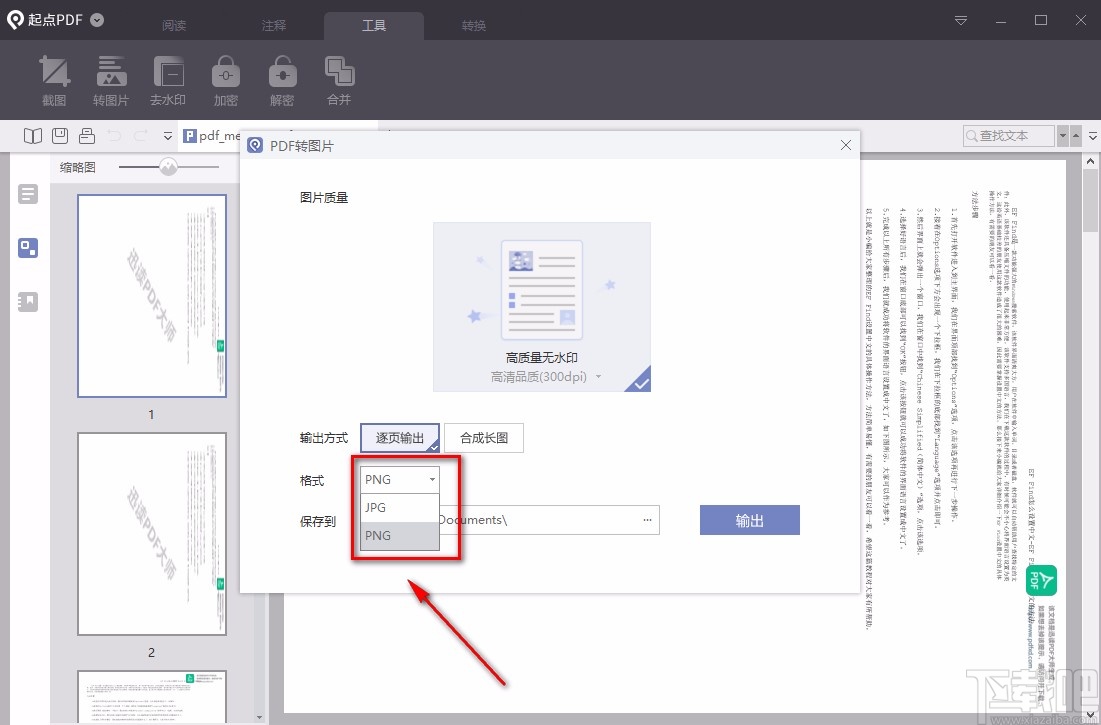
6.接下来在窗口下方找到“保存到”选项,其后面有一个三个小点按钮,我们点击该按钮就可以进入到文件保存路径选择页面。

7.在文件保存路径选择页面中,我们将文件的输出目录选中后,再点击页面底部的“确定”按钮就可以了。
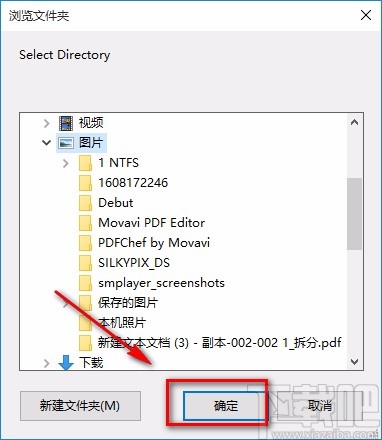
8.完成以上所有步骤后,我们在窗口右下角找到“输出”按钮,点击该按钮就可以开始将PDF文件转为图片并将其导出软件。
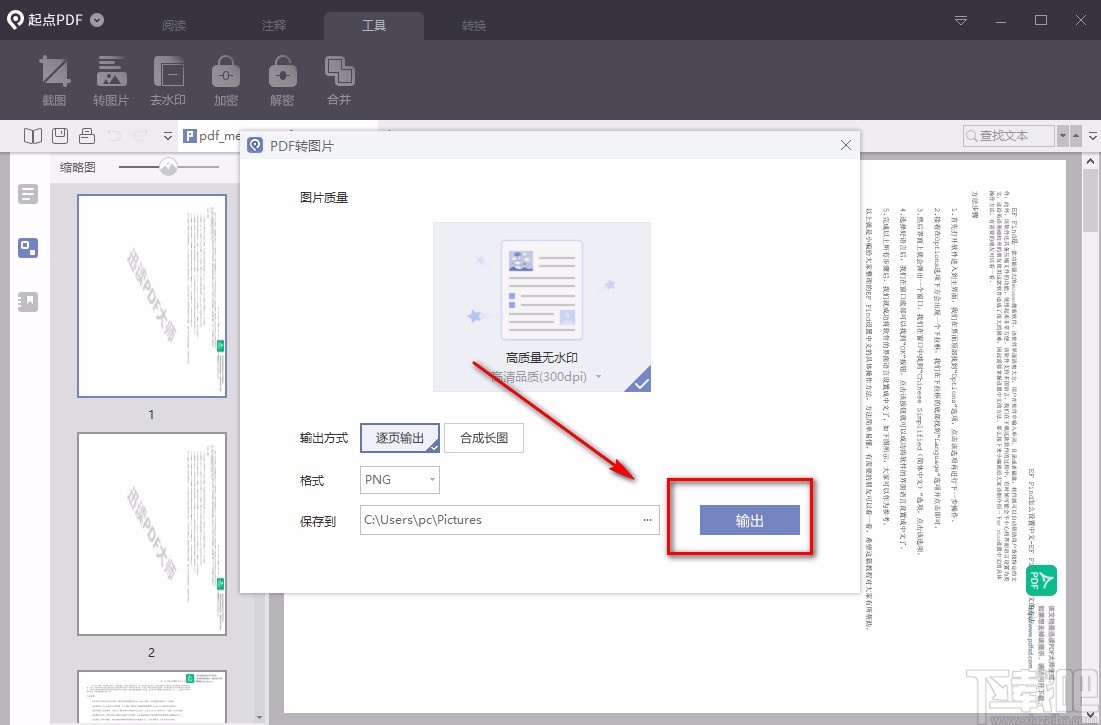
9.文件导出完毕后,界面上会弹出一个输出成功的提示窗口,我们点击窗口底部的“打开”按钮就可以查看转换后的图片。
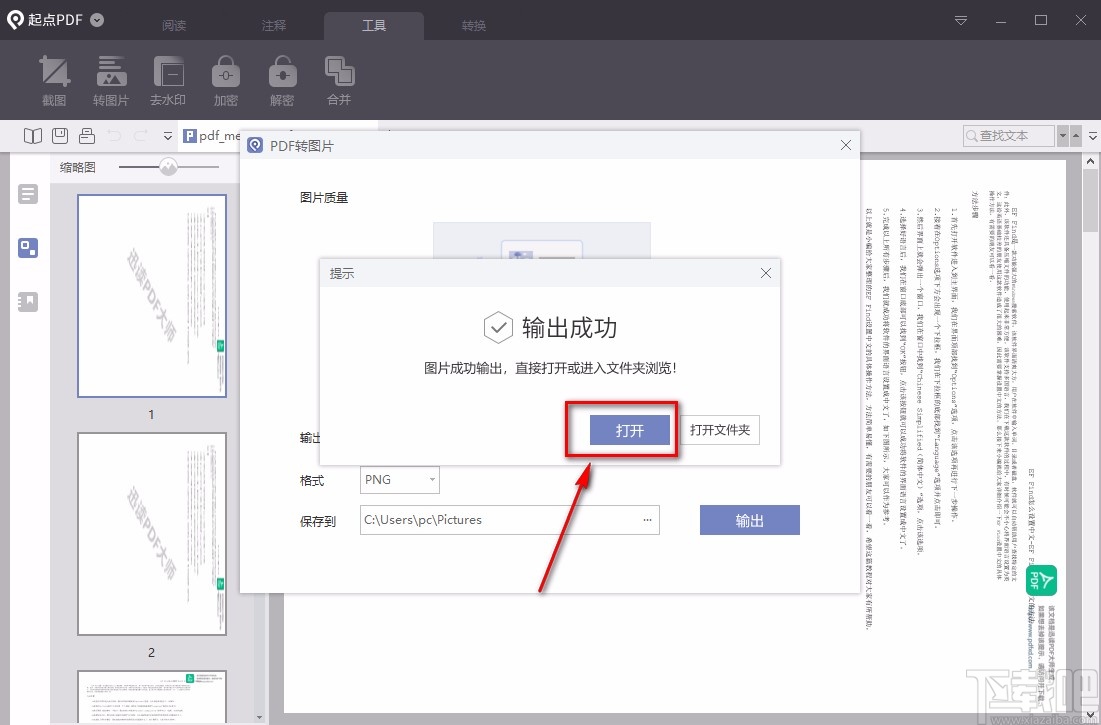
以上就是小编给大家整理的起点PDF阅读器将PDF转为图片的具体操作方法,方法简单易懂,有需要的朋友可以看一看,希望这篇教程对大家有所帮助。


